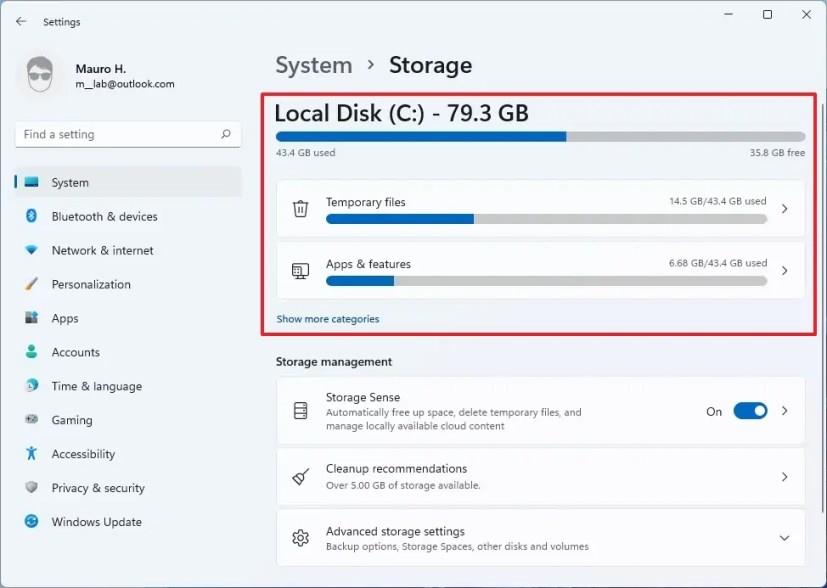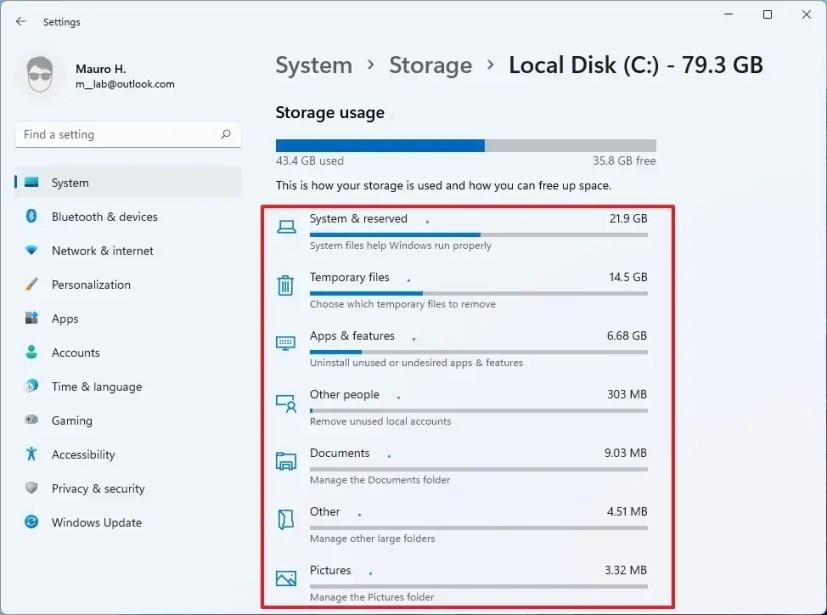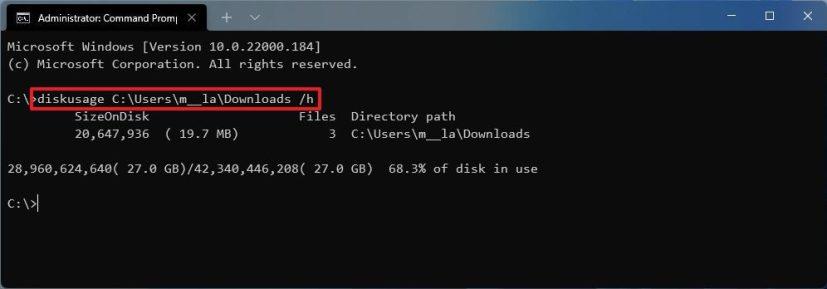W systemie Windows 11 , jeśli zastanawiasz się, co zajmuje miejsce na komputerze, możesz szybko znaleźć odpowiedź, korzystając z ustawień pamięci.
Chociaż funkcja przechowywania zwykle przydaje się, aby zwolnić miejsce na dysku twardym, można jej również użyć do analizy zawartości dysku. W ten sposób możesz dowiedzieć się, w jaki sposób wykorzystywane jest dostępne miejsce i wiedzieć, gdzie i jakie pliki usunąć, aby odzyskać miejsce, z którego w przeciwnym razie nie mógłbyś skorzystać z tej funkcji.
Jeśli dysk twardy komputera zaczyna się zapełniać, system Windows 11 zawiera również „Zalecenia dotyczące czyszczenia”, funkcję, która może wskazać pliki i aplikacje, które można usunąć, aby szybko zwolnić miejsce. Alternatywnie możesz również użyć DiskUsage , narzędzia wiersza polecenia, które pozwala analizować wykorzystanie pamięci dyskowej za pomocą wiersza polecenia, lub możesz użyć narzędzi innych firm (takich jak WinDirStat), aby zobaczyć, które pliki zajmują najwięcej miejsca odpowiednie działania.
W tym przewodniku dowiesz się, jak korzystać z ustawień pamięci masowej, aby zrozumieć wykorzystanie miejsca w systemie Windows 11. (Zobacz także ten praktyczny film , aby określić, które pliki zajmują najwięcej miejsca).
Sprawdź, jakie pliki zajmują miejsce w systemie Windows 11
Aby zobaczyć, jakie pliki zajmują miejsce na dysku twardym w systemie Windows 11, wykonaj następujące czynności:
-
Otwórz Ustawienia w systemie Windows 11.
-
Kliknij System .
-
Kliknij stronę Pamięć po prawej stronie.
-
W sekcji „Dysk lokalny (C:)” zobacz, co zajmuje miejsce w systemie Windows 11.
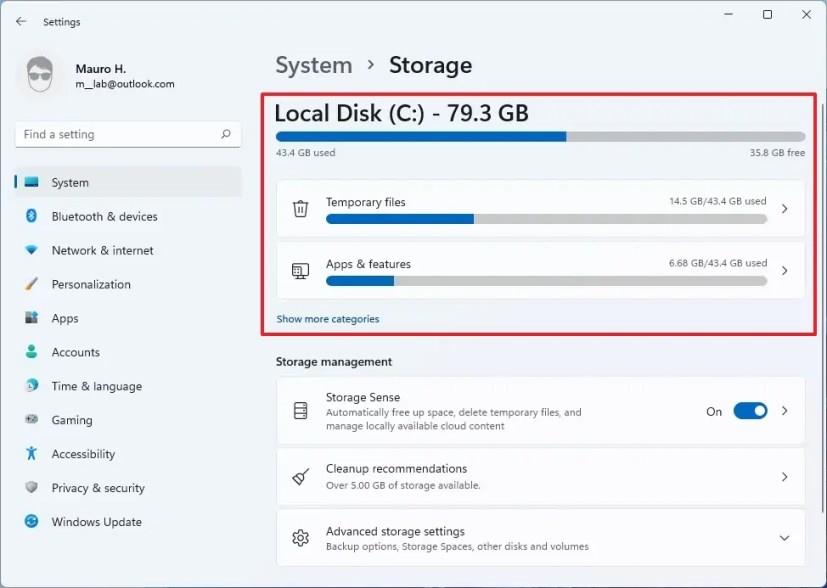
-
Kliknij opcję Pokaż więcej kategorii .
-
Zobacz, ile miejsca zajmują inne pliki, takie jak pliki tymczasowe, aplikacje, dokumenty, obrazy i nie tylko.
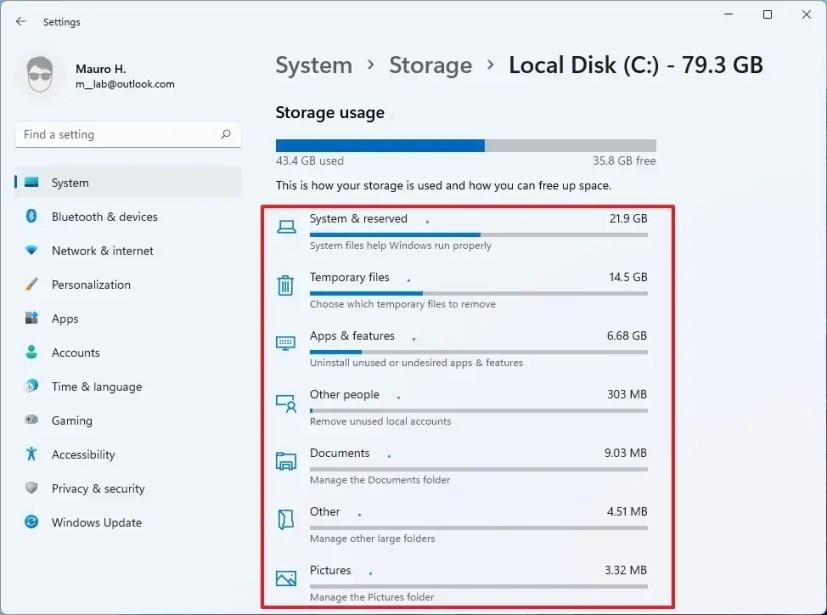
-
(Opcjonalnie) W sekcji „Zarządzanie pamięcią” kliknij ustawienie Zaawansowane ustawienia pamięci .
-
Kliknij opcję Pamięć używana na innych dyskach .

-
Wybierz dysk dodatkowy.

-
Zobacz wykorzystanie pamięci na dysku.

Po wykonaniu tych kroków będziesz wyraźnie wiedział, jakie pliki zajmują większość miejsca na komputerze.
Ustawienia pamięci oferują przegląd praktycznie wszystkiego, co jest przechowywane na dowolnym dysku twardym podłączonym do systemu Windows 11. Na przykład pliki systemowe, aplikacje, gry, pliki tymczasowe i pliki przechowywane w Dokumentach, OneDrive, Zdjęciach, Muzyce, Wideo i plikach od innych osób, jeśli dzielisz komputer.
Sprawdź, jakie pliki zajmują miejsce za pomocą WinDirStat
WinDirStat to bardziej zaawansowana przeglądarka statystyk użytkowania dysku twardego, która pozwala zobaczyć, które pliki zajmują najwięcej miejsca w bardziej szczegółowy sposób.
Ostrzeżenie: jest to oprogramowanie innej firmy i chociaż jest to aplikacja niedestrukcyjna i zwykle działa zgodnie z oczekiwaniami, musisz z niej korzystać na własne ryzyko. Zostałeś ostrzeżony.
Zainstaluj WinDirStat na Windows 11
Aby zainstalować WinDirStat w systemie Windows 11, wykonaj następujące kroki:
-
Otwórz Start .
-
Wyszukaj Wiersz polecenia , kliknij prawym przyciskiem myszy górny wynik i wybierz opcję Uruchom jako administrator .
-
Wpisz następujące polecenie, aby zainstalować aplikację WinDirStat w systemie Windows 11 i naciśnij Enter :
winget zainstaluj WinDirStat.WinDirStat

Po wykonaniu tych kroków możesz użyć aplikacji do przeskanowania całego dysku i uzyskania raportu o bieżącym wykorzystaniu dysku twardego.
Wyświetl pliki zajmujące miejsce w systemie Windows 11
Aby użyć WinDirStat do określenia, które pliki zajmują miejsce w systemie Windows 11, wykonaj następujące kroki:
-
Otwórz Start .
-
Wyszukaj WinDirStat i kliknij górny wynik, aby otworzyć aplikację.
-
Wybierz opcję Poszczególne dyski .
-
Wybierz dysk, na którym chcesz zobaczyć, jakie pliki zajmują miejsce.

-
Kliknij przycisk OK .
Szybka uwaga: jeśli na urządzeniu jest mało miejsca, przez co działanie jest bardzo powolne, zauważysz, że aplikacja zawiesi się, wyświetlając komunikat „Nie odpowiada”, ale w końcu zakończy się pomyślnie.
Po wykonaniu kroków WinDirStat przeskanuje dysk, wyświetlając raport graficzny, który pozwoli ci zrozumieć, które pliki zajmują najwięcej miejsca.

WinDirStat sprawdza wykorzystanie miejsca na dysku
Struktura plików drzewa pozwala zobaczyć, który folder zajmuje najwięcej miejsca w lewym górnym rogu. Możesz rozwijać i drążyć, aby znaleźć plik, który zajmuje najwięcej miejsca na dysku twardym. A w prawym górnym rogu wyświetlane są rozszerzenia plików, które zajmują najwięcej miejsca.
Na dole strony znajdziesz widok graficzny przedstawiający każdy plik jako prostokąt (im większy prostokąt, tym większy plik). Kolor każdego prostokąta reprezentuje typ pliku pokazany na liście rozszerzeń.
Jeśli plik zajmujący dużo miejsca jest jednym konkretnym plikiem, możesz go usunąć z poziomu WinDirStat.
Sprawdź, jakie pliki zajmują miejsce dzięki DiskUsage
System Windows 11 jest również wyposażony w narzędzie DiskUsage, które pozwala analizować użycie dysku za pomocą wiersza polecenia.
Aby zobaczyć, które pliki zajmują najwięcej miejsca w DiskUsage w systemie Windows 11, wykonaj następujące czynności:
-
Otwórz Start .
-
Wyszukaj Wiersz polecenia , kliknij prawym przyciskiem myszy górny wynik i wybierz opcję Uruchom jako administrator .
-
Wpisz następujące polecenie, aby przeanalizować wykorzystanie pamięci w folderze w systemie Windows 11 i naciśnij Enter :
diskusage ŚCIEŻKA/DO/LOKALIZACJA /h
W poleceniu zastąp ŚCIEŻKA/DO/LOKALIZACJA dla lokalizacji, którą chcesz przeanalizować.
Na przykład to polecenie analizuje zawartość folderu Pobrane :
diskusage C:\Użytkownicy\użytkownik\Pobieranie /h
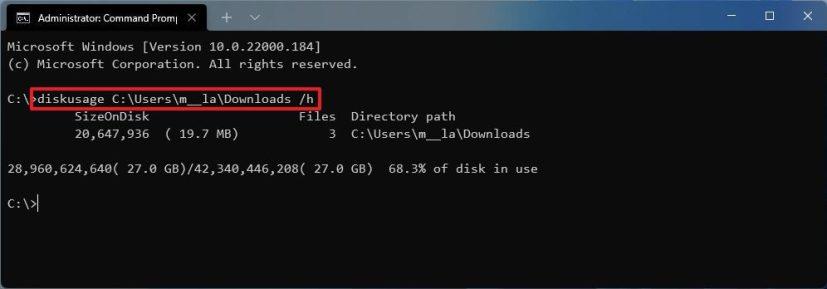
W tym przykładzie polecenie generuje raport o wykorzystaniu miejsca na dysku dla bieżącej lokalizacji:
użycie dysku /h
Szybka wskazówka: opcja /hwyświetla rozmiar w bardziej przyjaznym formacie, na przykład w KB, MB lub GB.
-
Wpisz następujące polecenie, aby znaleźć pliki większe niż 4 GB i naciśnij Enter :
diskusage /minFileSize=ROZMIAR-PLIKU-KB ŚCIEŻKA/DO/LOKALIZACJA /h
Na przykład to polecenie wyświetli i wyświetli pliki większe niż 15 MB w folderze Pobrane :
diskusage /minFileSize=1966080 C:\Users\user\Downloads /h

-
Wpisz następujące polecenie, aby wyświetlić listę najlepszych plików według rozmiaru na dysku w kolejności malejącej dla danej lokalizacji i naciśnij Enter :
diskusage ŚCIEŻKA/DO/LOKALIZACJA /h /u=LICZBA
W poleceniu zamień „ŚCIEŻKA / DO / LOKALIZACJA” dla lokalizacji, którą chcesz przeanalizować, a „NUMER” na liczbę plików, które chcesz zobaczyć.
Na przykład to polecenie wyświetla listę dziesięciu najlepszych plików z folderu system32 :
diskusage C:\windows\system32 /h /u=10

-
Wpisz następujące polecenie, aby wyświetlić listę najwyższych folderów według rozmiaru na dysku w kolejności malejącej dla danej lokalizacji i naciśnij Enter :
diskusage ŚCIEŻKA/DO/LOKALIZACJA /h /t=LICZBA
W poleceniu zamień „ŚCIEŻKA / DO / LOKALIZACJA” dla lokalizacji, którą chcesz przeanalizować, a „NUMER” na liczbę folderów, które chcesz zobaczyć.
Na przykład to polecenie wyświetla listę dziesięciu najlepszych folderów z folderu system32 :
diskusage C:\windows\system32 /h /t=10

Po wykonaniu tych kroków będziesz w stanie zrozumieć, w jaki sposób przestrzeń jest wykorzystywana przez pliki w określonej lokalizacji. Możesz również użyć diskusage /?polecenia, aby wyświetlić wszystkie dostępne opcje i ich opisy.